Comment utiliser QuickPar
Si vous avez configuré l'intégration du shell depuis les de QuickPar, alors vous pouvez créer un jeu de fichiers depuis l'Explorateur de Windows en les sélectionnant, en cliquant-droit et en choisissant dans le menu contextuel.
Vous pouvez aussi éxécuter QuickPar puis cliquer sur pour sélectionner les fichiers à partir desquels vous désirez créer des fichiers PAR2.
Si vous démarrez directement QuickPar depuis l'éxécutable ou via le menu contextuel vous verrez la fenêtre suivante (qui a déjà des fichiers sélectionnés):
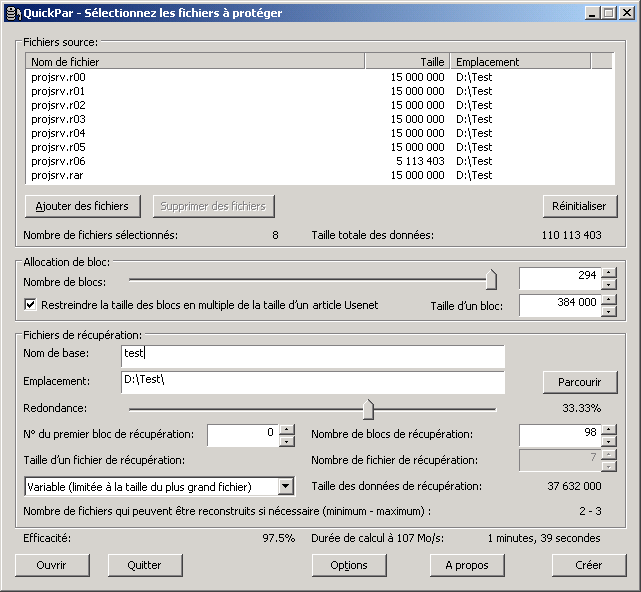
En haut de la boîte de dialogue, QuickPar affiche la liste des fichiers que vous avez sélectionnés ainsi que leur taille. Il affiche aussi le compte du nombre de fichiers et la taille totale combinée des fichiers.
Pour ajouter, supprimer ou effacer la liste des fichiers, utilisez simplement les boutons .
Quand vous choisissez les fichiers à protéger, QuickPar met à jour les deux boites d'édition pour suggérer un nom de référence pour les fichiers de récupération ainsi que leur emplacement. Vous pouvez modifier ce dernier en cliquant sur le bouton .
Juste sous la liste des fichiers se trouvent les contrôles d'allocation de bloc, qui vous permettent de déterminer en combien de blocs "virtuels" les fichiers seront coupés. Il y a un curseur qui permet l'ajustement du nombre de blocs ainsi qu'un champ qui autorise l'entrée directe du nombre de blocs ou de la taille d'un bloc. Vous avez aussi une case à cocher pour restreindre la taille en multiple exact de la taille utilisée pour poster des articles sur UseNet. Vous pouvez paramétrer cette taille via les .
Si vous publiez souvent des fichiers sur UseNet, il est recommandé de choisir une taille de bloc égale à celle de l'article à poster. Notez que sur les ordinateurs équipés de processeur Céléron (ou plus anciens) utiliser des blocs de petites tailles nécessite plus de temps pour créer des fichiers PAR2. Vous pouvez cependant utiliser une taille de bloc plus grande (tant que c'est un multiple de la taille de l'article). Si vous choisissez une taille qui n'est pas un multiple de la taille de l'article, la récupération sera possible mais les utilisateurs seront forcés de télécharger plus de fichiers PAR2 que nécessaire.
Sur la capture d'écran ci-dessus, vous verrez que la taille du bloc est paramétrée à 384 000 octets (ce qui correspond à la taille de l'article que vous obtiendriez avec yEnc et 3000 lignes).
Sous le champ du nom et de l'emplacement des fichiers PAR2 se trouve un curseur pour modifier le niveau de redondance souhaité. Le curseur permet de paramétrer la redondance jusqu'à 100%, (ce qui permettrait une récupération totale de tous les fichiers source). Le curseur fonctionne de manière non linéaire permettant à de faibles valeurs d'être paramétrées avec précision et les hauteurs valeurs d'être moins précises. Vous pouvez aussi spécifier le nombre exact de blocs de récupération à créer grâce à un champ variable. Sur la capture d'écran, QuickPar affiche une redondance de 33,33% et 98 blocs de récupération seront créés. On trouve aussi un contrôle pour paramétrer le numéro du , celui-ci est utilisé quand vous créez des fichiers PAR2 supplémentaires.
La boîte vous permet de choisir entre tros différentes méthodes d'allocation de blocs de récupératon aux fichierx PAR2.
Avec la première option, les fichiers PAR2 contiendront tous un nombre différent de blocs de récupération. Chaque fichier PAR2 successif possède approximativement deux fois plus de blocs de récupérations que le précédent. Ce qui rend plus facile la sélection d'une combinaison de fichiers PAR2 qui fourni la quantité requise de données de récupération quand une réparation a lieu.
La seconde option est similaire à la première mais elle limite la taille des fichiers PAR2 les plus grands de telle sorte qu'ils contiennent exactement assez de blocs de récupération pour réparer le plus grand fichier. Quand les utilisateurs ont manqué un fichier entier, ils peuvent télécharger un de ses larges fichiers et ils sauront qu'il contiendra exactement la quantité nécessaire de données de récupération.
La troisième option paramètre les fichiers PAR2 pour qu'ils aient tous la même taille. Il n'y a pas de petits fichiers PAR2, aussi les utilisateurs ont besoin d'obtenir plus de données de récupération qu'ils n'en ont besoin si les fichiers PAR2 sont larges.
Vers la bas de la fenêtre, QuickPar vous dit combien de fichiers les fichiers PAR2 peuvent réparer. Dans l'exemple ci-dessus il est indiqué que entre 2 et 3 fichiers peuvent être complètement reconstruits s'ils sont manquants. C'est à dire qu'il peut reconstruire soit 2 gros fichiers soit 3 petits (ou un nombre intermédiaire d'une combinaison de gros et petits fichiers)
Il y a aussi un taux d'efficacité affiché. Ce chiffre diminuera si la taille du bloc est trop grande, indiquant que les blocs de récupération ne seront pas utilisés complètement pour une réparation.
En bas à gauche se trouve un nombre pour le calcul. Il est basé sur une estimation de la vitesse à laquelle votre ordinateur peut réaliser les calculs nécessaires à la création des fichiers PAR. Ce chiffre change quand vous utilisez à la fois le curseur de nombre de blocs et de redondance.
Une fois que vous avez sélectionné les fichiers que vous voulez protéger, choisissez l'emplacement des fichiers PAR et décidez quel nombre de blocs et quelle redondance vous souhaitez. Puis cliquez sur le bouton pour commencer le traitement de créationdes fichiers PAR. Finalement cliquez sur pour quitter QuickPar ou sur pour ouvrir un fichier PAR existant (pour vérifier ou réparer des données).
Quand vous cliquez sur , QuickPar affichera la fenêtre ci-dessous pour indiquer la progression:

QuickPar affiche des informations sommaires sur les fichiers qui sont protégés (en haut de la fenêtre), ainsi qu'une barre de progression générale (au centre) et enfin une estimation de la durée totale du traitement.
Vous pouvez cliquer sur le bouton pour abandonner la création des fichiers PAR.
Quand QuickPar a terminé la création des fichiers PAR, si vous le désirez vous pouvez cliquer sur le bouton pour vérifier les fichiers de données.
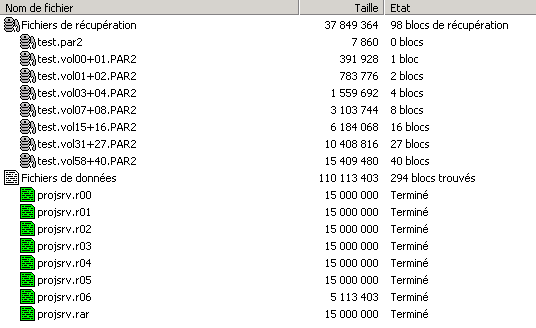
Quand QuickPar crée les fichiers PAR2, il utilise un nom de fichier qui indique combien de blocs de récupération le fichier contient et quel est le numéro du premier bloc. Le format utilisé est :
nom_de_base.volFFFF+NNNN.par2
où FFFF est le nombre du premier bloc et NNNN le nombre de blocs de récupération.
Dans l'exemple ci-dessus, 8 fichiers PAR2 sont créés avec les noms suivants:
| Nom de fichier | Taille | Contenu |
|---|---|---|
| test.PAR2 | 8Ko |
Pas de bloc de récupération.Uniquement pour vérification. |
| test.vol00+01.PAR2 | 383Ko |
Bloc de récupération 0. |
| test.vol00+02.PAR2 | 766Ko |
Blocs de récupération 1 et 2. |
| test.vol00+04.PAR2 | 1524Ko |
Blocs de récupération 3 à 6. |
| test.vol00+08.PAR2 | 3031Ko |
Blocs de récupération 7 à 14. |
| test.vol00+16.PAR2 | 6040Ko |
Blocs de récupération 15 à 30. |
| test.vol00+27.PAR2 | 10165Ko |
Blocs de récupération 31 à 57. |
| test.vol00+40.PAR2 | 15049Ko |
Blocs de récupération 58 à 97. |
Si vous avez des fichiers de données endommagés et que QuickPar vous demande 11 blocs de récupération (pour réparer 3816Ko de données endommagées ou manquantes) alors vous avez seulement besoin de test.vol00+01.PAR2, test.vol00+02.PAR2 et test.vol00+08.PAR2 (totalisant 4180Ko). QuickPar utilisera ainsi 11 blocs de récupération dans ces trois fichiers PAR2 pour reconstruite les données. La différence entre la taille des fichiers PAR2 et la taille des données endommagées s'élève à 364Ko. Elle consiste en copies de données critiques que le fichier PAR2 utilise pour vérifier les fichiers.
Vous pouvez aussi cliquer sur pour créer plus de fichiers PAR et sur pour ouvrir un fichier PAR existant.
Traduction française - S.Simson - { c:29.05.03 - m:10.10.03 }